
Ringrazio Bigi per avermi permesso di tradurre questo tutorial. LADY IN PINK SIGNORA IN ROSA
qui puoi trovare qualche risposta ai tuoi dubbi. Se l'argomento che ti interessa non è presente, ti prego di segnalarmelo. Questo tutorial è stato scritto con PSP 9, ma può essere eseguito anche con le altre versioni di PSP. Il copyright del tutorial appartiene a Laguna Azul. Il copyright della traduzione è mio. Il copyright dei tubes e delle immagini è dei rispettivi artisti. Per favore, rispetta il lavoro degli autori. Occorrente: Materiale qui Gli elementi scrap sono di Angel Wings & Things Filtro: Filters Unlimited 2.0 qui 1. Apri una nuova immagine trasparente 650 x 500 pixels. Apri l'immagine di sfondo "pinkbrownppr05" e vai a Modifica>Copia. Torna all'immagine trasparente e vai a Modifica>Incolla>Incolla come nuovo livello. 2. Apri il tube "pbnotebook", e vai a Modifica>Copia. Torna al tuo lavoro e vai a Modifica>Incolla>Incolla come nuovo livello. Immagine>Ridimensiona, al 40%, tutti i livelli non selezionato. Sposta  il tube come nell'esempio. il tube come nell'esempio.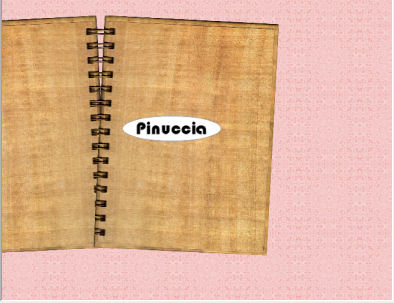 Cambia la modalità di miscelatura di questo livello in Luminanza (esistente). 3. Apri il tube pbtrnppr5a, e vai a Modifica>Copia. Torna al tuo lavoro e vai a Modifica>Incolla>Incolla come nuovo livello. Immagine>ridimensiona, al 23%, tutti i livelli non selezionato. Attiva lo strumento Deformazione  puntatore  se stai usando PSP X; se stai usando PSP X;lo strumento si attiva anche premendo sulla tastiera il tasto D. ruota e adatta il foglio, come mostrato nell'esempio sotto: vedi qui alcuni appunti sull'uso di questo strumento 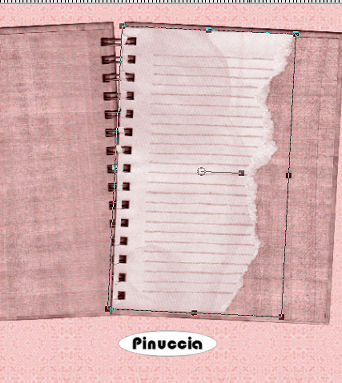 Regola>Messa a fuoco>Metti a fuoco Attiva lo strumento Gomma  con i seguenti settaggi: con i seguenti settaggi: e cancella la carta, come mostrato nella schermata: 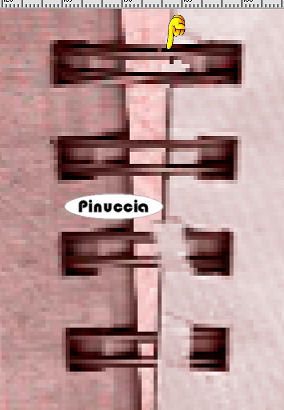 Effetti>Effetti 3D>Sfalsa ombra, con i seguenti settaggi, colore nero  4. Apri il tube pbpprclip1m, e cancella la parte interna della clip, come mostrato sotto.  Immagine>Ridimensiona, al 20%. Regola>Messa a fuoco>Metti a fuoco. Modifica>Copia. Torna al tuo lavoro e vai a Modifica>Incolla>Incolla come nuovo livello. Posiziona  la clip come mostrato nella schermata. la clip come mostrato nella schermata.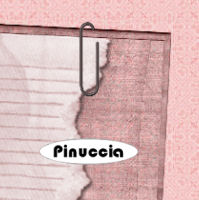 Effetti>Effetti 3D>Sfalsa ombra, con i settaggi precedenti. 5. Apri il tube SS_19411, e vai a Modifica>copia. Torna al tuo lavoro e vai a Modifica>Incolla>Incolla come nuovo livello. Immagine>Ridimensiona, all'85%, tutti i livelli non selezionato. Regola>Messa a fuoco>Metti a fuoco. Effetti>Effetti di immagine>Scostamento, con i seguenti settaggi. 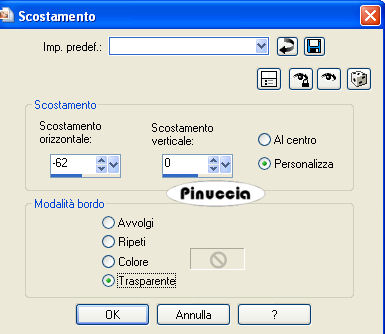 Effetti>Effetti 3D>Sfalsa ombra, con i seguenti settaggi, colore nero:  6. Apri "pinkbrownppr10". Livelli>Innalza livello di sfondo. Effetti>Plugins>Filters Unlimited 2.0 - Edges Square - Square Edge 4. Effetti>Effetti 3D>Sfalsa ombra, con i seguenti settaggi, colore nero:  Immagine>Rifletti. Modifica>Copia. Torna al tuo lavoro e vai a Modifica>Incolla>Incolla come nuovo livello. Spostalo  a destra, a circa 2-3 centimetri dal bordo. a destra, a circa 2-3 centimetri dal bordo.7. Apri "pinkbrownppr06". Livelli>Innalza livello di sfondo. Effetti>Plugins>Filters Unlimited 2.0 - Edges Square - Square Edge 17. Effetti>Effetti 3D>Sfalsa ombra, con i settaggi precedenti. Immagine>Rifletti. Modifica>Copia. Torna al tuo lavoro e vai a Modifica>Incolla>Incolla come nuovo livello. Sposta  lo sfondo come nell'esempio. lo sfondo come nell'esempio. 8. Apri il tube "pbtrnppr5a2" e vai a Modifica>Copia. Torna al tuo lavoro e vai a Modifica>Incolla>Incolla come nuovo livello. Spostalo  a sinistra, come nell'esempio. a sinistra, come nell'esempio.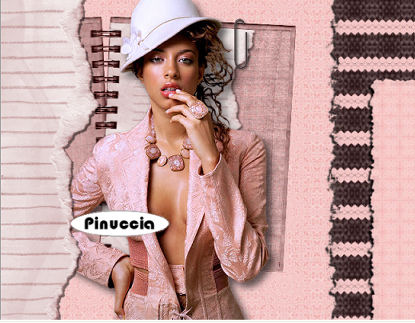 9. Apri il tube "pinkbrownppr07", e vai a Modifica>copia. Torna al tuo lavoro e vai a Modifica>Incolla>Incolla come nuovo livello. Sposta  questo tube a sinistra. questo tube a sinistra.Apri "x_stitch", e vai a Modifica>copia. Torna al tuo lavoro e vai a Modifica>Incolla>Incolla come nuovo livello. Sposta  la cucitura a destra, sulla striscia di sfondo rosa-marrone. la cucitura a destra, sulla striscia di sfondo rosa-marrone.Livelli>Duplica e posiziona  la cucitura sulla striscia rosa.. la cucitura sulla striscia rosa..Apri "x_stitch-h" e vai a Modifica>copia. Torna al tuo lavoro e vai a Modifica>Incolla>Incolla come nuovo livello e posiziona  10. Apri il tube "pbnbelt", e vai a Modifica>Copia. Torna al tuo lavoro e vai a Modifica>Incolla>Incolla come nuovo livello. Sposta  il tube a sinistra: il tube a sinistra: Apri il tube "stitch_h_01", e vai a Modifica>Copia. Torna al tuo lavoro e vai a Modifica>Incolla>Incolla come nuovo livello. Spostalo  nell'angolo in alto a sinistra. nell'angolo in alto a sinistra.Apri il tube "stitch 02", e vai a Modifica>copia. Torna al tuo lavoro e vai a Modifica>Incolla>Incolla come nuovo livello. Spostalo  a sinistra, sullo sfondo marrone, vedi l'esempio finale. a sinistra, sullo sfondo marrone, vedi l'esempio finale.11. Apri il tube "pink_heart", e vai a Modifica>Copia. Torna al tuo lavoro e vai a Modifica>Incolla>Incolla come nuovo livello. Sposta  il tube in alto a destra. il tube in alto a destra.Apri il tube "pbchrmhldr", e vai a Modifica>Copia. Torna al tuo lavoro e vai a Modifica>Incolla>Incolla come nuovo livello. Immagine>Ridimensiona, al 70%, tutti i livelli non selezionato. Regola>Messa a fuoco>Metti a fuoco. Sposta  il tube sul cuore, il tube sul cuore,e cancella la parte dell'anello vicino al foro, per dare l'impressione che vi sia infilato.   12. Apri il tube pbwavyrib2, e vai a Modifica>Copia. Torna al tuo lavoro e vai a Modifica>Incolla>Incolla come nuovo livello. Spostalo  in basso. in basso.Apri il tube pbchrm, e vai a Modifica>Copia. Torna al tuo lavoro e vai a Modifica>Incolla>Incolla come nuovo livello. Immagine>Ridimensiona, al 20%, tutti i livelli non selezionato. Regola>Messa a fuoco>Metti a fuoco. Effetti>Effetti 3d>Sfalsa ombra, con i seguenti settaggi, colore nero.  Posizionalo  più o meno come mostrato sotto. più o meno come mostrato sotto. Apri il tube "kabi_silber_la" e vai a Modifica>Copia. Torna al tuo lavoro e vai a Modifica>Incolla>Incolla come nuovo livello. Immagine>Ridimensiona, al 50%, tutti i livelli non selezionato. Regola>Messa a fuoco>Metti a fuoco. Sistemalo  tra il gancio della fibbia e l'anello del fiore. tra il gancio della fibbia e l'anello del fiore. 13. Apri il tube pbbuttonflwr, e vai a Modifica>Copia. Torna al tuo lavoro e vai a Modifica>Incolla>Incolla come nuovo livello. Immagine>Ridimensiona, al 35%. Regola>Messa a fuoco>Metti a fuoco. Effetti>Effetti 3d>Sfalsa ombra, con i seguenti settaggi, colore nero.  Spostalo  in alto a destra sullo sfondo rosa. in alto a destra sullo sfondo rosa.14. Apri il tube pbflower, e vai a Modifica>Copia. Torna al tuo lavoro e vai a Modifica>Incolla>Incolla come nuovo livello. Immagine>Ridimensiona, al 70%, tutti i livelli non selezionato. Regola>Messa a fuoco>Metti a fuoco. Spostalo  nell'angolo in basso a destra. nell'angolo in basso a destra.Effetti>Effetti 3D>Sfalsa ombra, con i settaggi precedenti. 15. Apri il tube pbpen, e vai a Modifica>Copia. Torna al tuo lavoro e vai a Modifica>Incolla>Incolla come nuovo livello. Immagine>Ridimensiona, al 50%, tutti i livelli non selezionato. Regola>Messa a fuoco>Metti a fuoco. Immagine>Rifletti. Effetti>Effetti 3D>sfalsa ombra, con i seguenti settaggi, colore nero:  Premi il tasto D per attivare lo strumento Deformazione  , ,ruota leggermente la penna e spostala sullo sfondo scuro in basso a sinistra, vedi il mio esempio. 16. Apri pbtag, e vai a Modifica>Copia. Torna al tuo lavoro e vai a Modifica>Incolla>Incolla come nuovo livello. Immagine>Ridimensiona, al 20%, tutti i livelli non selezionato. Regola>Messa a fuoco>Metti a fuoco. Effetti>Effetti 3D>Sfalsa ombra, con i seguenti settaggi, colore nero.  Spostalo  a destra, o dove preferisci. a destra, o dove preferisci.Apri ora pin_pink, e vai a Modifica>Copia. Torna al tuo lavoro e vai a Modifica>Incolla>Incolla come nuovo livello. Immagine>ridimensiona, al 20%, tutti i livelli non selezionato. Ruotalo leggermente e posizionalo sull'etichetta. Regola>Messa a fuoco>Metti a fuoco. Effetti>Effetti 3D>Sfalsa ombra, con i settaggi precedenti. Scrivi un testo o il tuo nome sull'etichetta. Livelli>Unisci>Unisci tutto. 17. Apri il file di sfondo pinkbrownppr09, e minimizzalo nella tua area di lavoro. Passa il colore di primo piano a Motivi e lo troverai nella lista dei motivi disponibili. Selezionalo e impostalo come motivo di primo piano.  Immagine>Aggiungi bordatura, 5 pixels, simmetriche, con il colore bianco. Seleziona questo bordo con la bacchetta magica   e riempilo  con il motivo di primo piano. con il motivo di primo piano.Effetti>Plugins>Convolutions Filters - Emboss(strong), con i settaggi standard, 2 volte. 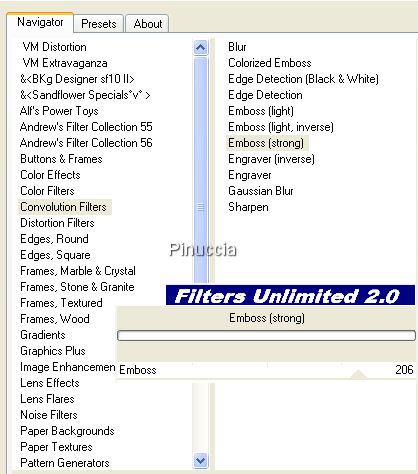 Selezione>Nessuna selezione. 18. Apri il file di sfondo pinkbrownppr01. Immagine>Ridimensiona, al 10% e minimizzalo nella tua area di lavoro. Passa il colore di sfondo a Motivi e seleziona il file con i seguenti settaggi: 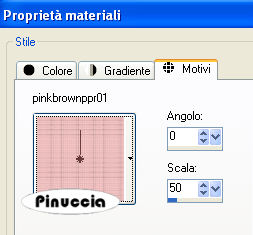 Immagine>Aggiungi bordatura, 10 pixels, simmetriche, con il colore bianco. Seleziona questo bordo con la bacchetta magica  e riempilo  con il motivo di sfondo. con il motivo di sfondo.ricorda che, per riempire con il colore di sfondo, devi cliccare con il tasto destro del mouse. Effetti>Effetti di bordo>Aumenta. Selezione>Nessuna selezione. 19. Immagine>Aggiungi bordatura, 15 pixels, simmetriche, con il colore bianco. Seleziona questo bordo con la bacchetta magica  e riempilo  con il motivo di primo piano. con il motivo di primo piano.Effetti>Plugins>Filters Unlimited 2.0 - Convolution Filters - Emboss(strong), con i settaggi standard. Effetti>Effetti 3D>Smusso a incasso, con i seguenti settaggi. 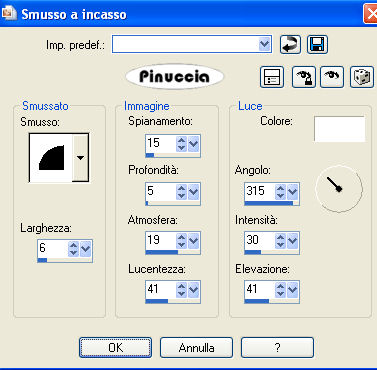 Apri il tube BOW, e vai a Modifica>Copia. Torna al tuo lavoro e vai a Modifica>Incolla>Incolla come nuovo livello. Spostalo  nell'angolo in alto a sinistra, o dove preferisci. nell'angolo in alto a sinistra, o dove preferisci.Se vuoi, aggiungi il tuo watermark, e salva in formato jpg.  Se hai problemi o dubbi, o trovi un link non funzionante, o anche soltanto per un saluto, scrivimi 28 Febbraio 2008 |